Jak dodać Sugester live chat do CMS Drupal?
Utworzono:
2016-03-04
Ostatnia aktualizacja: 2021-11-18
Ostatnia aktualizacja: 2021-11-18
Liczba odwiedzin posta: 2920
Aby dodać Sugester live chat do Drupal wykonaj kroki z poniższej instrukcji. Kroki są identyczne dla Drupal 7 i Drupal 8 oraz bardzo podobne dla Drupal 6. Ilustracje w artykule pochodzą z Drupal 7.
- Skopiuj skrypt live chatu Sugester do pliku tekstowego lub schowka. Znajdziesz go w Sugesterze w menu Ustawienia > Konfiguracja live chata. Twój kod będzie wyglądał podobnie do tego:
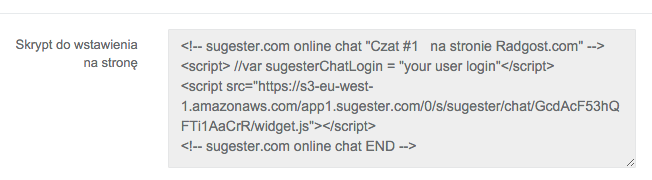
- Zaloguj się do swojego panelu administracyjnego i na górnej belce przejdź do zakładki Configuration > Content Authoring > Text formats.

- Kliknij Add text format.
- Nazwij swój nowy format "Bez filtrowania" (lub podobnie - ważne, żeby było jasne że elementy w tym formacie nie są filtrowane). W sekcji Roles zaznacz opcję administrator, a w sekcji Enabled filters pozostaw wszystkie opcje odznaczone.
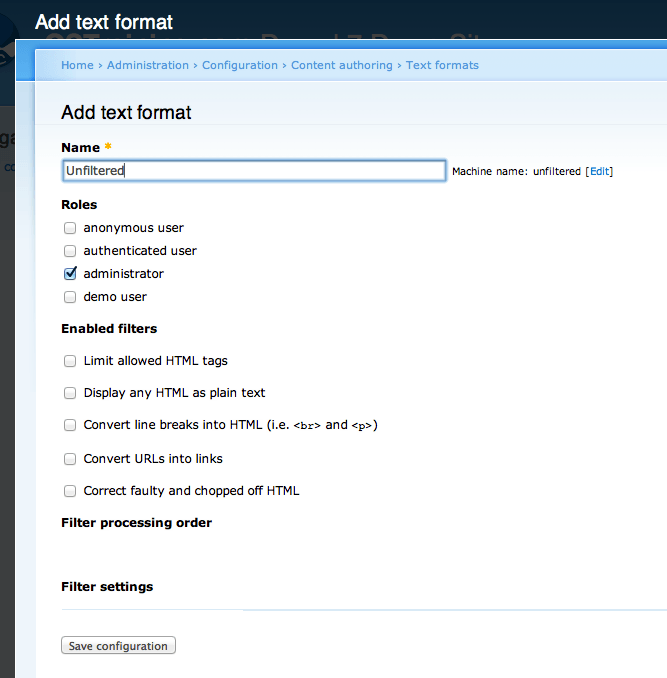
- Kliknij Save configuration.
- Na górnej belce przejdź do zakładki Structure, wejdź w panel Blocks i wybierz opcję Add block.

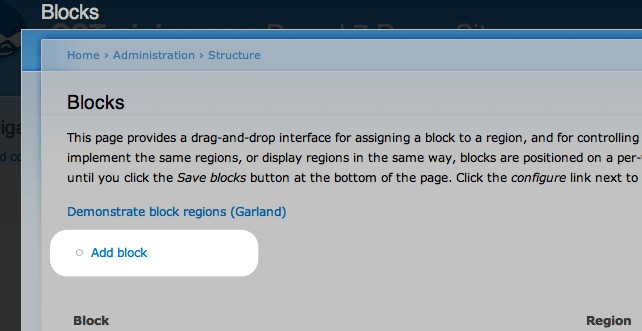
- W polu Block title podaj nazwę, którą będą widzieć użytkownicy (np. 'live chat'). W polu Block description podaj np. 'Sugester live chat'. W pole Block body wklej swój kod czatu z punktu pierwszego. Jako Text format wybierz "Bez filtrowania". Pozostałe ustawienia zostaw bez zmian/puste.

- Kliknij Save block.
- Na liście bloków znajdź "Sugester live chat" i w kolumnie Region wybierz opcję Footer.

- Przesuń ekran do końca i kliknij Save blocks.
- Gotowe! Sugester live chat będzie od tej pory wyświetlany na twojej stronie w Drupal.
Zarządzaj całą swoją firmą w jednej aplikacji. Wypróbuj Sugester przez 30 dni za darmo!
Rozpocznij darmowy okres testowyPowrót

Dodaj komentarz